中文说明:专业增强版/零售版/32位64位二合一镜像文件名称:ProPlus2019Retail.img文件大小:3.51GBSHA1:d850365b23e1e1294112a51105a2892b2bd88eb9SHA256:f5bea5517a3879792c39127db77aa7e766b4a9897bf52bed0c7e5dc70ccbc3f8下载......
如何利用skydrive实现office个人自定义模板同步
office2013为我们提供了强大的自定义模板的功能,非常实用,为我们的工作带来了相当大的便利,随着互联网的发展,移动办公已经是当下时尚商务白领们非常青睐的工作方式。那么这个强大的自定义模板能否随身携带呢?答案是肯定的。
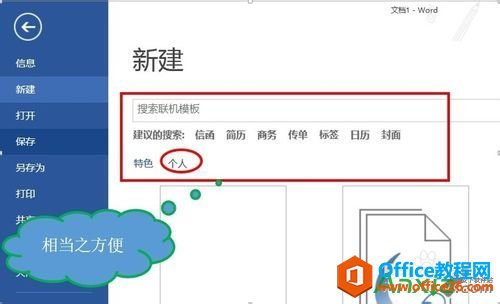
1、安装客户端后注册并登陆skydrive账号。
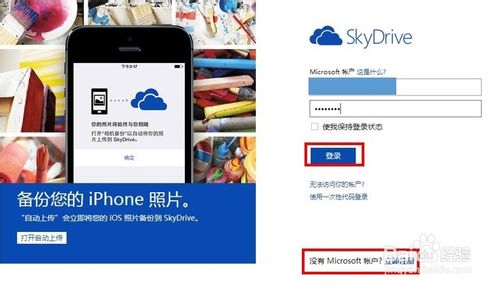
2、客户端安装就绪后,打开skydrive的本地文件位置,新建一个文件夹,命名为“office自定义模板”(其实可以根据个人喜好随意命名)
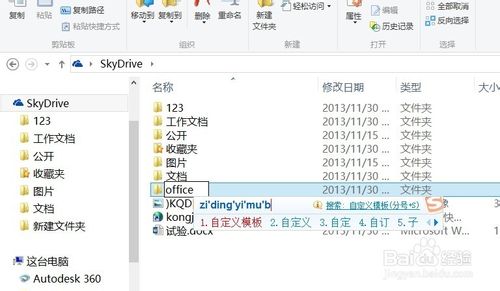
3、分别打开打开office的三个常用类型,以word为例。打开word,文件/选项/保存。
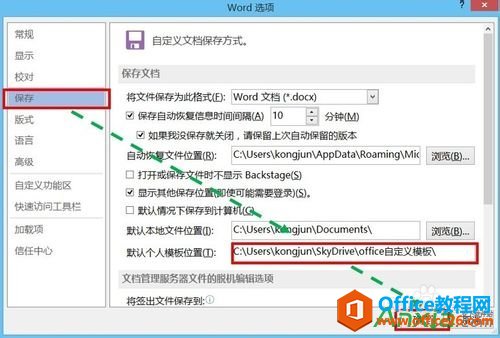
4、复制资源管理器中地址栏的skydrive中文件路径到这里替换,然后单击保存。
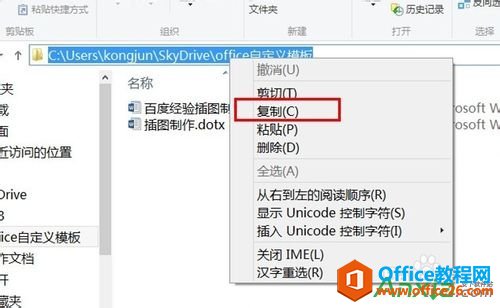
5、同样的步骤修改你常用的其他office2013的模板的默认保存路径。

6、修改你想实现同步的其他电脑上的office模板文件的默认存放路径,轻松实现个人模板云同步。

7、类似这种方法,我们其实是可以用其他的云服务软件来实现这个功能的,比如国内的云服务同步功能类似skydrive的金山快盘之类的软件。不过,其速度和skydrive一样不给力!

8、并且当你了解office个人模板的存放路径后,你可以使用现在国内的五花八门任何其它云网盘来备份你的模板文件,在陌生场合的时候,你可以使用浏览器登陆网盘客户端,下载你所需要的模板然后复制到自定义模板文件夹下使用。百度云网盘很不错的选择哦。
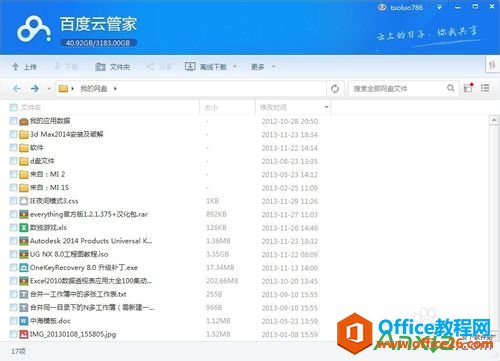
实现同步就是如此简单,您学会了吗?
相关文章
- 详细阅读
-
Office2021 安装/更新和完美激活全教程同时附上黑暗模式设置教程详细阅读

Office2021安装/更新和完美激活全教程同时附上黑暗模式设置教程Office2021改进1、office2021官方正式版提供了更好的工作环境。2、拥有更好的表格设计能力。3、在新版的Excel软件上增加了更好......
2022-04-19 72 Office office2021 office2021下载 office2021安装
- 详细阅读
- 详细阅读
- 详细阅读



